
De nombreux amis constateront que le son n'est pas enregistré lors de l'utilisation de la fonction d'enregistrement d'écran. Alors, comment puis-je enregistrer le son ? Aujourd'hui, je vous explique comment enregistrer du son, jetons un coup d'œil.
1. Lorsque vous activez la fonction d'enregistrement d'écran, vous constaterez peut-être que le bouton son est désactivé et qu'il n'y a pas de son.
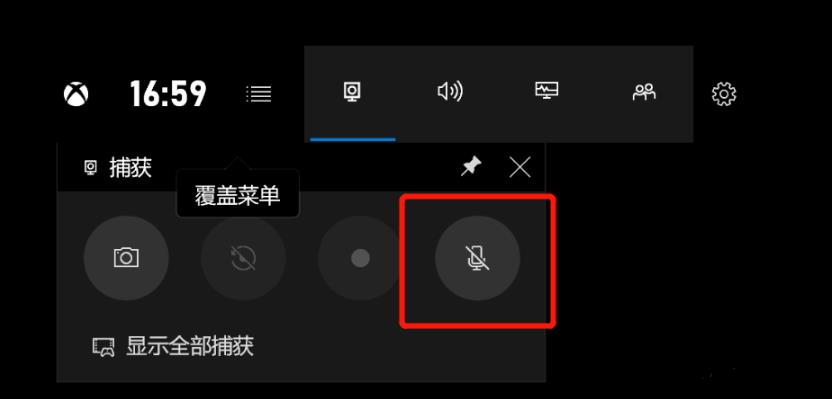
2. Cliquez sur "Démarrer" et sélectionnez "Paramètres".
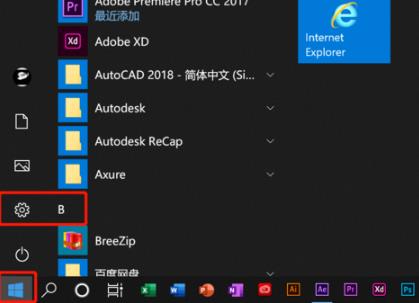
3. Cliquez sur "Confidentialité".
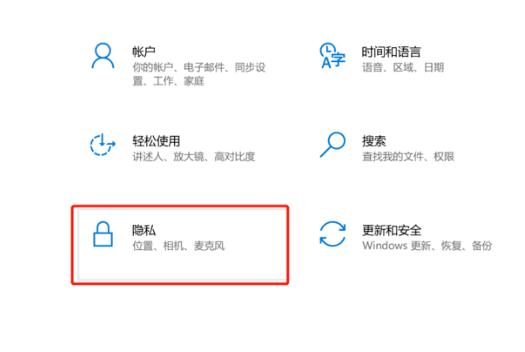
4. Cliquez sur "Microphone" sur le côté gauche.
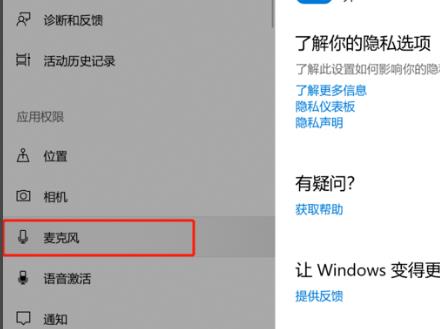
5. Cochez "Autoriser les applications à accéder à votre microphone".
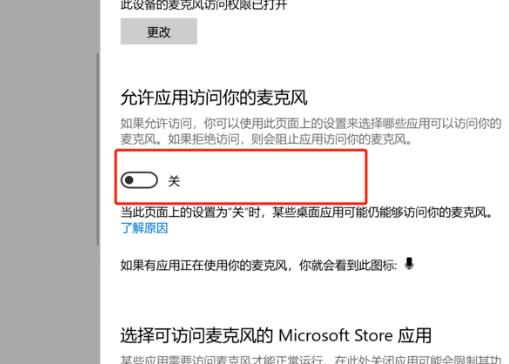
6. Revenez à l'interface d'enregistrement et le bouton d'enregistrement peut être utilisé normalement.
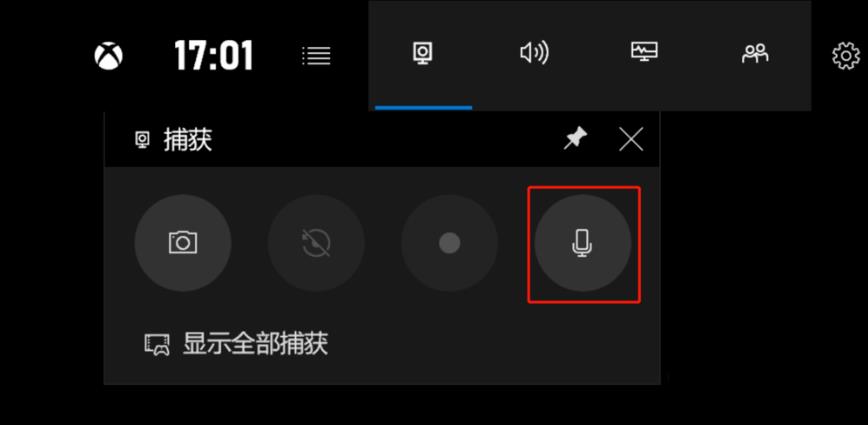
Ce qui précède est le contenu détaillé de. pour plus d'informations, suivez d'autres articles connexes sur le site Web de PHP en chinois!
 ppt en mot
ppt en mot
 Introduction aux types d'interfaces
Introduction aux types d'interfaces
 Commandes communes OGG
Commandes communes OGG
 Le rôle de l'outil formatfactory
Le rôle de l'outil formatfactory
 La différence entre les cours Python et les cours C+
La différence entre les cours Python et les cours C+
 Logiciel antivirus
Logiciel antivirus
 Solution aux propriétés du dossier Win7 ne partageant pas la page à onglet
Solution aux propriétés du dossier Win7 ne partageant pas la page à onglet
 Utilisation du nœud d'arbre
Utilisation du nœud d'arbre
 Comment définir les numéros de page dans Word
Comment définir les numéros de page dans Word